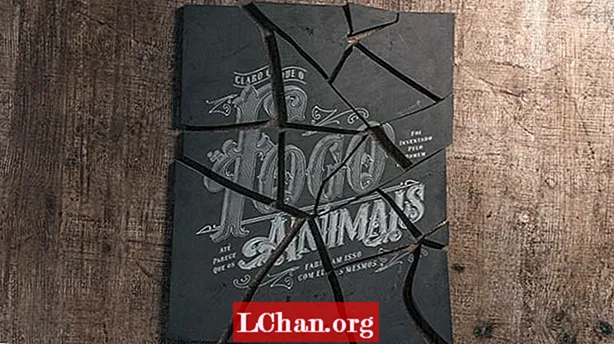Зміст
- Як вимкнути функцію Find My iPhone без пароля iCloud
- Додаткові поради: як вимкнути функцію Find My iPhone за допомогою пароля
- Додаткові поради: яка різниця між вимкненням функції "Знайди мій iPhone" у різних версіях iOS
- Резюме
Apple надає програму та послугу, які можуть відстежувати розташування ваших пристроїв iOS. Ця послуга є загальновідомою як Find My iPhone у попередніх версіях iOS (iOS 12 та новіші) та Find My у iOS 13/14. Послуги були інтегровані (в комплекті з операційною системою) в iOS та macOS. Якщо ви хочете вимкнути цю функцію, ця стаття надасть вам вичерпний посібник з як вимкнути Find My iPhone без пароля на iOS 11 або раніше.
Як вимкнути функцію Find My iPhone без пароля iCloud
Функція Find My iPhone не дозволить нікому видалити або скинути ваш iPhone без пароля, що означає, що вам доведеться вимкнути цю функцію, вказавши пароль Apple ID. Якщо у вас немає пароля для відключення, ви не можете скинути або продати свій iPhone, крім того, ввівши неправильний пароль кілька разів, ви можете заблокувати або вимкнути свій ідентифікатор Apple.
Якщо пристрій заблоковано, і ви не можете додати новий обліковий запис, доки не розблокуєте або не ввімкнете попередній ідентифікатор Apple. Ось де знаходиться PassFab iPhone Unlocker, він надійний, оскільки не блокує ваш пристрій і не робить роботу без будь-яких проблем.
Якщо ви не можете пам’ятати пароль, тоді це рішення для вас, найкраще і рекомендоване рішення - використовувати PassFab iPhone Unlocker. Це програмне забезпечення в один клік, яке може видалити або вимкнути функцію Find My iPhone, просто підключивши iPhone до комп’ютера.
Ви можете виконати вказані нижче дії, щоб вимкнути функцію Find My iPhone.
- Після успішного запуску установки ви зможете побачити 3 функції.Виберіть і натисніть «Розблокувати Apple ID».

- Тепер вам потрібно підключити пристрій iPhone до ПК за допомогою кабелю.

- Якщо вам вдалося встановити успішне з'єднання з PassFab iPhone Unlocker, натисніть "Пуск", щоб обійти Apple ID та обліковий запис iCloud.

- Тепер програмне забезпечення перевірить, чи ввімкнено функцію «Знайти iPhone»; у разі включення вам доведеться вимкнути цю функцію. Щоб вимкнути, ви можете слідувати керівництву на екрані.

- Тепер, коли ви вимкнули функцію Find My iPhone, програма видалить ваш Apple ID.

- Вам доведеться почекати деякий час, і екран оновить вас із процесом видалення.
- Після завершення процесу ви отримаєте повідомлення про успіх, що функцію Find My iPhone вимкнено. Ви можете ввійти за допомогою свого ідентифікатора Apple, щоб налаштувати пристрій. Натисніть Готово, щоб вийти.

Додаткові поради: як вимкнути функцію Find My iPhone за допомогою пароля
Якщо ви хочете увімкнути цю функцію за допомогою пароля, ви можете: Перейти до «Налаштування»> «iCloud»> Прокрутити вниз до «Знайти iPhone»> і ввести пароль «Apple ID», щоб вимкнути цю функцію.
Додаткові поради: яка різниця між вимкненням функції "Знайди мій iPhone" у різних версіях iOS
Як зазначалося вище, функція Find My iPhone визначає пристрої iOS, які працюють на iOS 12 або новішої версії. Тут ви знайдете різницю в Find My iPhone у різних версіях iOS.
iOS 12 та старіші версії: У iOS 12 або більш ранніх версіях iOS Find My iPhone допомагає користувачам знаходити та захищати свій пристрій Apple, якщо він коли-небудь буде загублений або викрадений. Користувачі можуть відтворювати звук, увімкнути втрачений режим і відстежувати пристрій, перевіряти місцезнаходження пристрою в реальному часі на карті, а також стирати iPhone. Користувачі можуть побачити зниклий пристрій на карті, але не змогли знайти ваших друзів та родичів, для цього користувач повинен знайти програму «Знайти моїх друзів».

iOS 13/14: У iOS 13 або iOS 14 функції «Знайти iPhone» та «Знайти друзів» замінені функцією «Знайти мене», яка поєднує обидві програми в одній. Це означає, що користувач може відтворювати звук, увімкнути втрачений режим, стерти iPhone, а також може знаходити своїх друзів та родичів за допомогою однієї програми.
Резюме
Ця стаття розповідає про те, як вимкнути пошук мого iPhone без пароля в iOS 11. Функція „Знайди мій iPhone”, яка може знайти ваш телефон і заважати будь-кому скидати налаштування та виходити з iCloud. У першій частині статті пояснюється простий спосіб обійти цю функцію та допомогти вам скинути налаштування iPhone за допомогою PassFab iPhone Unlocker, який чудово працює на кожному пристрої iOS і виконує роботу. Друга частина статті пояснює функцію Find My iPhone у різних версіях програмного забезпечення iOS.
 PassFab iPhone Unlocker
PassFab iPhone Unlocker
- Розблокуйте 4-значний / 6-значний пароль екрана
- Розблокуйте Touch ID та Face ID
- Розблокуйте Apple ID / iCloud без пароля
- Обхід MDM без імені користувача та пароля
- Підтримка iPhone / iPad та останньої версії iOS 14.2